因此,我更喜欢像在Eclipse中启动任何其他Java应用程序一样启动Tomcat。 运作方式如下:
本文介绍了经验丰富的Eclipse用户。 您应该已经知道如何创建项目,更改其构建路径以及如何运行类。 如果您需要任何帮助,请随时发表评论或与我联系。
我们将Tomcat作为附加的Eclipse项目添加,以便路径和所有路径都与平台无关。 (我什至将这个项目保存在我们的SVN中,以便每个人都可以使用相同的设置进行工作)。
步骤1 –创建名为“ Tomcat7 ”的新Java项目

第2步 –删除“ src”源文件夹
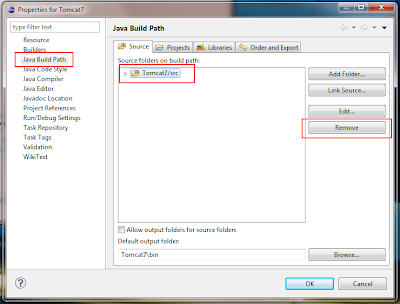
步骤3 – 下载Tomcat (核心版本)并解压缩到我们新创建的项目中。 现在应该看起来像这样:
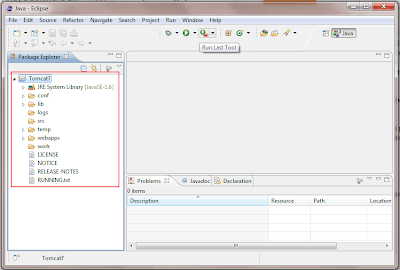
步骤4 –如果没有,请创建一个包含您的源(servlet,jsp页面,jsf页面…)的新Test项目。 确保将所需的库添加到项目的构建路径
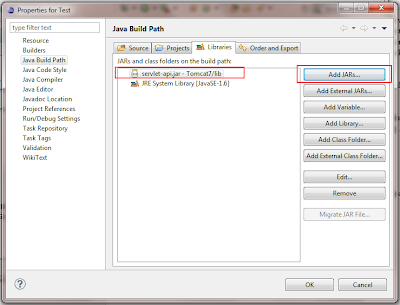
步骤5.1 –创建运行配置。 选择我们的Test项目作为基础,并将org.apache.catalina.startup.Bootstrap设置为主类。

步骤5.2 –(可选)将较大的堆设置指定为VM参数。 重要提示 :选择“ Tomcat”项目作为工作目录(单击输入字段下方的“ Workspace”按钮。
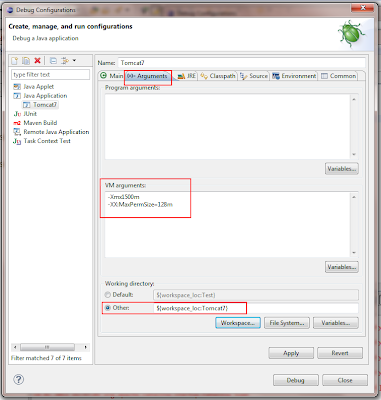
步骤5.3 –将Tomcat7 / bin目录中的bootstrap.jar和tomcat-juli.jar添加为bootstrap classpath。将Tomcat7 / lib中的所有内容添加为用户条目。 确保测试项目和所有其他类路径条目(即,maven依赖项)在这些条目之下。
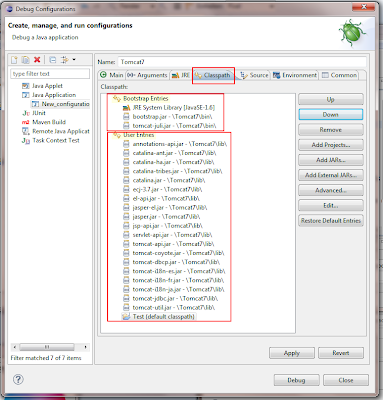
现在,您可以单击“调试”来“应用”并启动Tomcat。 几秒钟后(检查控制台输出),您可以转到http:// localhost:8080 / examples /并查看Tomcat提供的示例。
步骤6 –添加Demo-Servlet –转到我们的Test项目,添加一个名为“ demo”的新包和一个名为“ TestServlet”的新servlet。 通过一些测试输出来发挥创造力– 就像我以前一样…

步骤7 –更改web.xml –转到示例上下文的web.xml并添加我们的servlet(如图所示)。 在所有servlet下方,您还必须添加一个servlet映射(下图中未显示)。 看起来像这样:
<servlet映射>
<servlet-name> test </ servlet-name>
<url-pattern> / demo / test </ url-pattern> </ servlet-mapping>
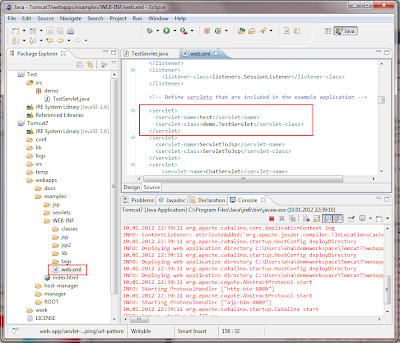
点击保存并重启tomcat。 现在,您应该通过浏览到http:// localhost:8080 / examples / demo / test来查看调试输出–您现在可以设置断点,更改输出(感谢热代码替换)并执行所有其他有趣的操作其他调试会话。
提示 :是否将JSP / JSF文件以及web.xml和其他资源保存在另一个项目中? 只需创建一个小的ANT脚本,即可将它们复制到tomcat的webapps文件夹中-只需单击鼠标即可重新部署。 甚至更好(这就是我们的工作):您可以修改/覆盖JSF的ResourceResolver。 因此,您只需使用类加载器即可解析您的.xhtml文件。 这样,您可以使Java源代码和JSF源代码彼此靠近。 我将在另一篇文章中介绍–当运行多租户系统且每个租户具有自定义JSF文件时,有趣的东西就会开始。 Sun / Oracle的JSF实现针对这种情况内置了一些不错的陷阱;-)
参考: 从Eclipse启动和调试Tomcat,而无需 JCG合作伙伴提供的 复杂插件 Andy的软件工程专栏博客中的Andreas Haufler。
翻译自: https://www.javacodegeeks.com/2012/02/launching-and-debugging-tomcat-from.html



)


 对象)


 对象)

 对象)







